- Auteur Abigail Brown [email protected].
- Public 2023-12-17 06:36.
- Laatst gewijzigd 2025-01-24 12:00.
Uw Android-telefoon maakt het werken met mobiele netwerken eenvoudig met een paar verschillende methoden. Hier leest u hoe u door de netwerkinstellingen in Android navigeert om erachter te komen hoe gegevens worden gebruikt, netwerkfuncties in en uit te schakelen, gegevens te delen met een ander apparaat en van de telefoon een mobiele hotspot te maken.
De instructies in dit artikel zijn van toepassing op Android-versies 8 (ook bekend als Oreo) en hoger.
Gebruik van mobiele telefoongegevens
Veel abonnementen voor telefoon- en datadiensten hebben bijbehorende limieten en kosten. Uw Android-smartphone houdt dit mobiele datagebruik bij.
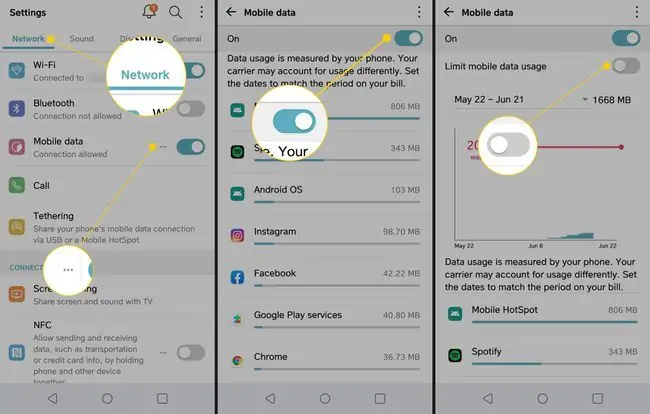
Open de Instellingen app en tik vervolgens op Netwerk > Mobiele data om opties te vinden die:
- Schakel mobiele data uit. Dit voorkomt dat de telefoon gegevens verzendt en ontvangt via een mobiele verbinding. Het verhindert niet dat de telefoon een Wi-Fi-verbinding verzendt en ontvangt.
- Beperk mobiel datagebruik. Hiermee wordt mobiel dataverkeer uitgeschakeld wanneer een bepaalde gebruikshoeveelheid is bereikt
Bluetooth-instellingen op Android-telefoons
Gebruik de Bluetooth-functie van je Android-telefoon om de telefoon te verbinden met draadloze apparaten zoals oordopjes of ruisonderdrukkende hoofdtelefoons. Om de instellingen te vinden om Bluetooth in en uit te schakelen en om een nieuw apparaat te koppelen, opent u de app Instellingen en tikt u op Netwerk > Bluetooth Om Bluetooth in te schakelen en uit, tik op de Bluetooth tuimelschakelaar.
Houd Bluetooth uitgeschakeld wanneer u het niet gebruikt om de beveiliging van uw apparaat te verbeteren.
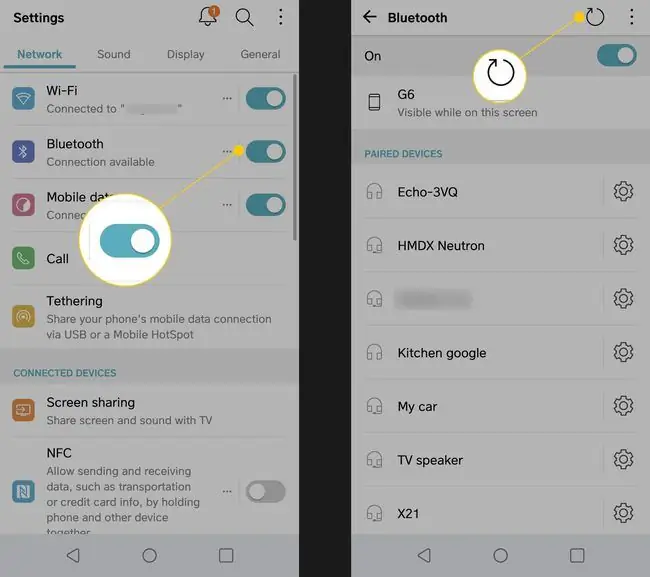
Om andere Bluetooth-apparaten binnen het signaalbereik te vinden, tikt u op het Rescan-pictogram. gevonden Bluetooth-apparaten verschijnen in de lijst. Tik op de naam of het pictogram van een apparaat om een koppelingsverzoek te starten.
NFC-instellingen op Android-telefoons
Near Field Communication (NFC) is een radiocommunicatietechnologie die los staat van Bluetooth en Wi-Fi. Met NFC kunnen twee apparaten die dicht bij elkaar staan gegevens uitwisselen met zeer weinig stroom. NFC wordt soms gebruikt om aankopen te doen vanaf een mobiele telefoon (ook wel mobiele betalingen genoemd).
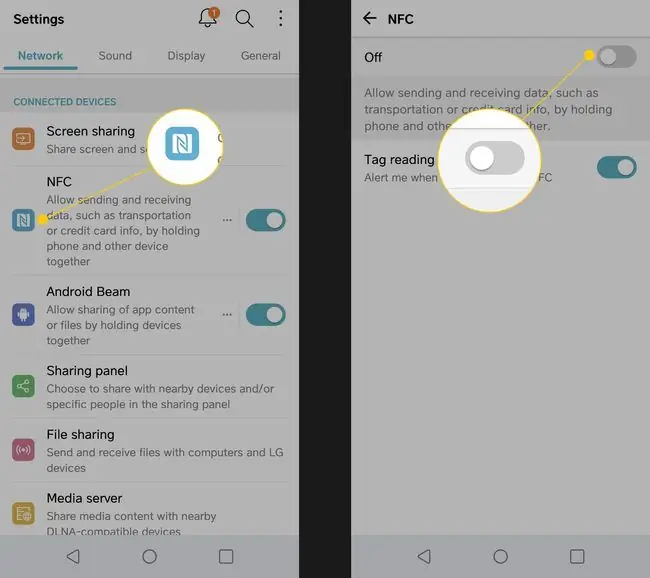
Het Android-besturingssysteem bevat een functie genaamd Beam die het delen van gegevens van apps via een NFC-link mogelijk maakt. Om NFC te gebruiken, gaat u naar Instellingen > Network > NFC en schakelt u Android Beam in. Om het te gebruiken, raakt u twee apparaten tegen elkaar aan zodat de NFC-chips dichtbij genoeg zijn om verbinding te maken.
Het achter elkaar plaatsen van de twee apparaten werkt over het algemeen het beste voor een NFC-verbinding. U kunt NFC met of zonder Beam gebruiken.
Mobiele hotspots en tethering op Android-telefoons
Stel uw Android-telefoon in om een draadloze verbinding te delen met een lokaal apparaatnetwerk. Hiermee wordt Android een persoonlijke hotspot (ook wel draagbare hotspot genoemd). Andere apparaten met de netwerknaam en het wachtwoord kunnen inloggen op dit netwerk en de internetverbinding delen.
Je serviceprovider heeft mogelijk een instelling specifiek voor tethering op je telefoon, dus de methoden variëren. Om de instellingen te vinden, gaat u in het algemeen naar Network > Tethering > Mobiele hotspot.
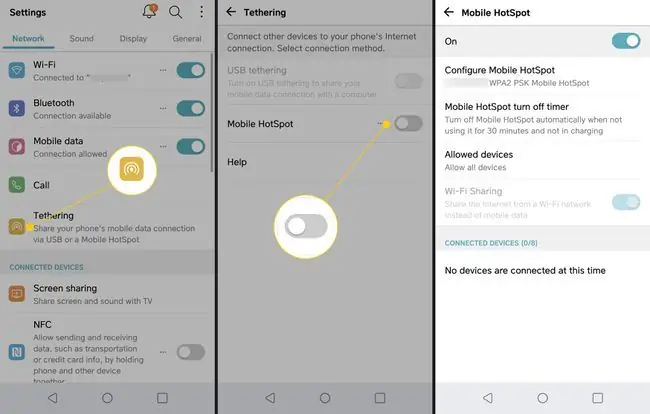
Het Mobiele Hotspot menu regelt persoonlijke hotspot-ondersteuning voor Wi-Fi-apparaten. Gebruik dit menu om de functie in en uit te schakelen en de vereiste parameters voor een nieuwe hotspot te regelen. Om een hotspot in te stellen, geef je het volgende op:
- Een hotspot-netwerknaam (Wi-Fi SSID).
- De netwerkbeveiligingsoptie (WPA2 of andere).
- De time-outwaarde, die de hotspot automatisch uitschakelt na het opgegeven aantal minuten inactiviteit, ook een handige beveiligingsfunctie.
Met het Tethering menu kun je Bluetooth of USB gebruiken in plaats van Wi-Fi voor het delen van verbindingen.
Om ongewenste verbindingen en beveiligingsrisico's te voorkomen, moet u deze functies uitschakelen, tenzij ze actief worden gebruikt.
Geavanceerde mobiele instellingen op Android-telefoons
Deze mobiele netwerkinstellingen worden minder vaak gebruikt, maar zijn in bepaalde situaties belangrijk:
- Data-roaming: telefoons die de verbinding met de mobiele serviceprovider verliezen, kunnen tijdens roaming verbinding maken met andere providernetwerken (reizen binnen en buiten de dekkingsgebieden van de service). Android-telefoons bieden een menuoptie om toegang tot dataroaming in of uit te schakelen. Veel gebruikers blijven roamen uit tenzij ze het nodig hebben, omdat deze functie tot extra kosten kan leiden.
- Netwerkmodus: Sommige telefoons bieden een menuoptie om te kiezen met welke typen mobiele netwerken het apparaat automatisch contact opneemt. Typische keuzes zijn LTE, GSM en Global. Veel Android-telefoons gebruiken standaard Global.
- Instellingen voor toegangspuntnamen (APN): elk type mobiele telefoon en service gebruikt een verzameling netwerkgateway-instellingen. Telefoons organiseren deze instellingen vaak in profielen. Gebruikers die hun telefoons tussen verschillende serviceprovidernetwerken verplaatsen, moeten met deze APN-instellingen werken.






